Где је магазин догађаја у оперативном систему Виндовс 10, како да га видите и пронађете грешке
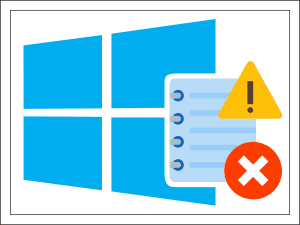
- 3370
- 466
- Doug Smitham
Виндовс зна шта сте урадили прошлог лета. И јуче и данас и управо сада. Не, она није осветољубива, она само пише све - води часопис догађаја.
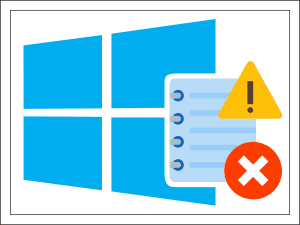
Догађаји су све акције које се одвијају на рачунару: укључивање, искључивање, улаз у систем, покретање апликација, притиска на притисак итд. Д. И часопис за прозорске догађаје је спремиште у којој се информације о најзначајнијим акцијама накупљају. Преглед догађаја помаже администраторима и програмерима да пронађу разлоге неуспеха у раду опреме, компонентима система и програма, као и на монитору безбедности у корпоративним мрежама. Дакле, схватићемо где се догађај догађај налази у систему Виндовс 10, како да се отвори, прегледа и анализира.
Садржај
- Где је магазин догађаја и како га отворити
- Шта да урадите ако се магазин догађаја не отвара
- Структура гледаоца часописа Магазина
- Како гледати часописи о догађајима који су од интереса
- Како се користи функција филтрације
- Како креирати прилагођене перформансе
- Извори, нивои и кодекс догађаја. Како разумети шта значи одређени код
- Добијте информације о систему - алтернативу стандардним виевер Виндовс
Где је магазин догађаја и како га отворити
Константна "Регистрација" датотеке датотека датотека датотека - Евентввр.Магистар, - Фолдер \ Виндовс \ Систем32. Али ради приступа њој, нико у овој мапи, наравно, не пење, јер постоје лакши начини. Ево их:
- Главни мени оперативног система Виндовс - "Почетак". Кликните на његово дугме не треба оставити, већ десном кључем миша. Став "Погледајте догађаје"- Четврто одозго.
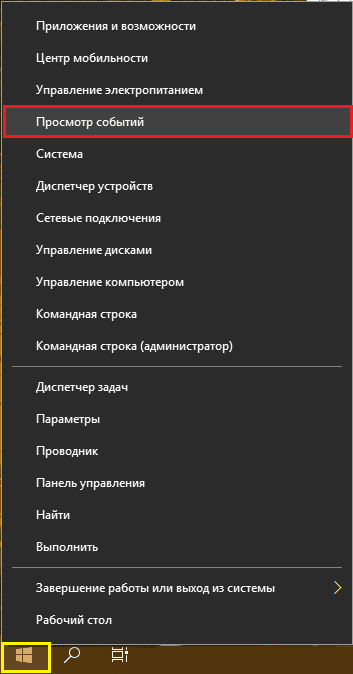
- Претраживање система - дугме са иконом у облику повећања у близини "Почетак". Довољно је почети са увођењем речи "поглед ..." - и ево га, пронађен је.
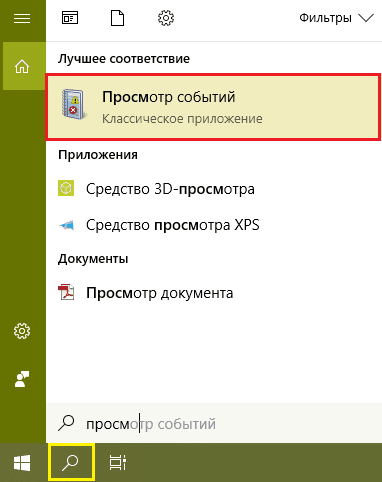
- Виндовс Утилити "Наступити"(Рун) је једноставно створен за оне који више воле вруће тастере. Кликните на Виндовс + К тастатуру (руски), возите у линију "Отворен"Тим Евентввр (Име датотеке гледалаца) и кликните на дугме У реду.
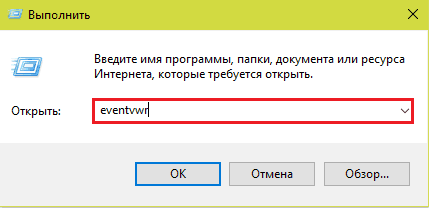
- Командна линија или ПоверСхелл конзола (такође је прикладно да их отворите кроз контекстни мени "Старт" Мени). Уђите поново да бисте покренули дневник догађаја Евентввр И кликните на Ентер.
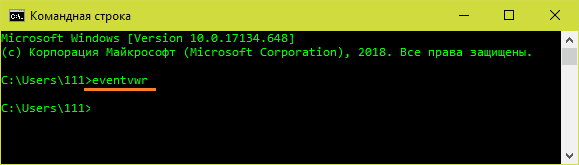
- Стара контролна плоча (успут, ако желите да га вратите у почетни контекст, прочитајте овај чланак). Иди на одељак "Систем и сигурност"Спустите се на прозоре до тачке"Управа"и кликните на"Погледајте догађаје догађаја".
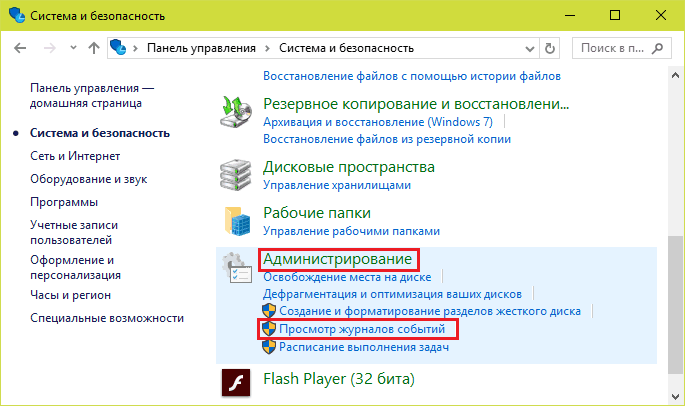
- Системски програм "Опције"Замењена је управљачка плоча. Још је задовољство сахранити у цревима, али можете олакшати почетак речи "администрација" у линију претраге. Затим идите само на пронађени одељак и кликните на етикету четкица.
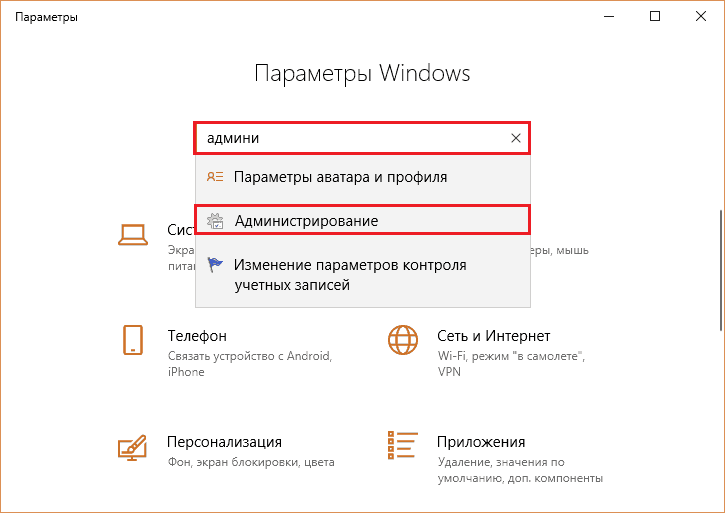
- Пронађите часопис за Виндовс Догађаји са фасцинантним читањем? Онда, можда ће вам се свидети идеја да то увек држи увек. Да бисте поставили четкицу -Десктоп налепницу, идите на било коју методу на контролне панеле "Управа"Копирајте налепницу притиском на тастере Цтрл + Ц, кликните миша на радној површини и притисните Цтрл + В.
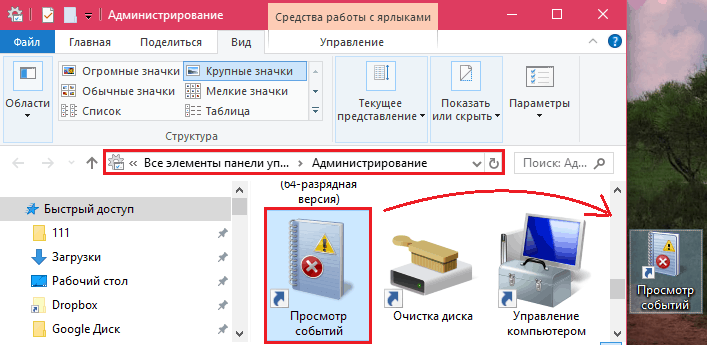
Шта да урадите ако се магазин догађаја не отвара
Истини услуга одговоран је за рад ове системске компоненте. И најчешћи разлог проблема са њеним отвором је заустављање услуге.
Да бисте проверили ову верзију и вратите рад гледалаца, отворите опрему "Услуге". Најлакши начин за то преко менаџера задатака: Идите на картицу "Услуге"И кликните на дно прозора"Отворене услуге".
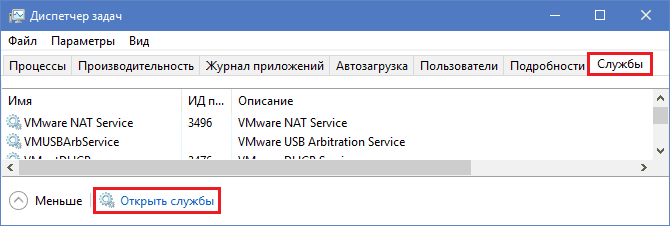
Затим пронађите на листи услуга "Дневник догађаја Прозори"И ако је заустављено, притисните дугме Старт на горњем панелу прозора.
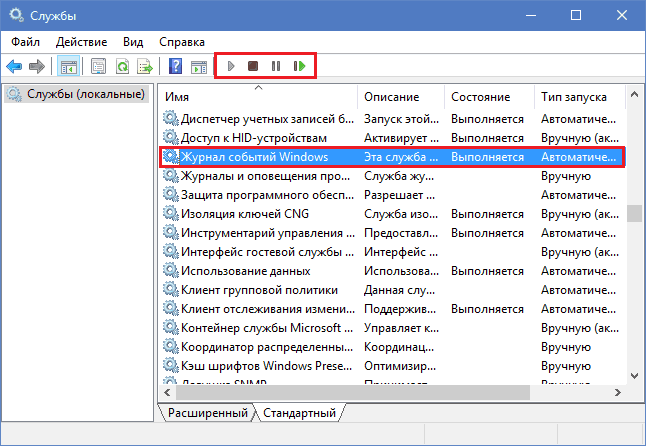
Служба се не покреће? Или је покренута, али магазин је и даље неприступачан? То може бити узроковано следећим:
- Ваш научни унос је ограничен у правима безбедносних политичара.
- Рачун локалног сервисног система је ограничен, у име којим делује магазин догађаја.
- Неке компоненте система оштећене су или блокиране злонамерним програмом.
Да заобиђе ограничења безбедносних политика, ако ваш налог нема административне овлашћења, највероватније неће радити. У осталим случајевима, проблем, по правилу, може се решити стандардним Виндовс Рецовери Тоолс:
- Повратак на контролну тачку створена када је све правилно функционисало.
- Покретање услужног програма за проверу и обнављање сигурних системских датотека СФЦ.Еке -Сцаннов На командној линији.
- Скенирање дискова за вирусну инфекцију.
- Обнова приступа правима система система на мапе \Виндовс \ Систем32 \ ВИНЕВТ И \ Систем32 \ логфилес. Радна подешавања приказана су на екранима испод.
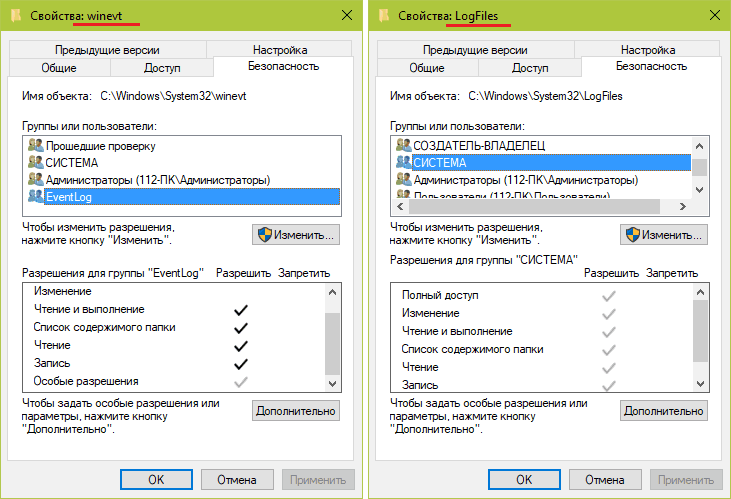
Структура гледаоца часописа Магазина
Корисност гледања догађаја није превише пријатељска према неискусном кориснику. Не можете га назвати интуитивно разумљивим. Али, упркос застрашујућем изгледу, то је сасвим могуће користити.
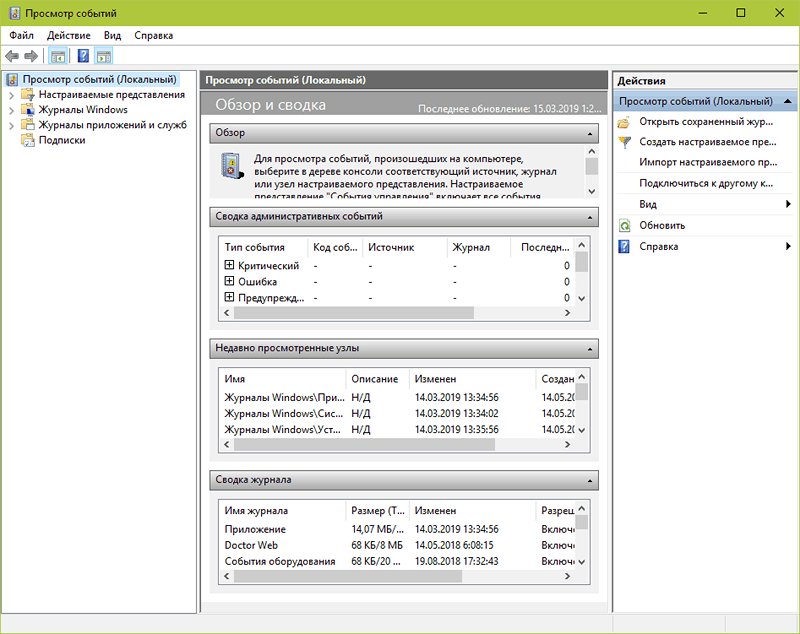
Лева страна прозора садржи каталоге часописа, међу којима је 2 главна. То су Виндовс часописи где се чувају евиденције о догађајима оперативног система; и дневнике апликација и услуге у којима су уноси у току у току и инсталирани програми. Каталог "Прилагођени наступи"Садржи узорке корисника - групе догађаја сортирани по било којем атрибуту, на пример, по члану, према врсти, по датуму или одједном одједном.
Средина прозора приказује одабрани часопис. На врху је табела догађаја у којима су назначени њихови нивои, датуми, извори, кодекси и категорија задатака. Под њеним ИТ-ом - одељак детаљних информација о одређеним записима.
Десна страна садржи мени доступних операција са часописима.
Како гледати часописи о догађајима који су од интереса
Преглед свих записа у низу је непријатно и неинформативно. Да олакшају потрагу само занимања, они користе алат "Филтер тренутног часописа", што вам омогућава да искључите све додатне из емисије. Постаје доступно у менију "Акције"Када је миш изолиран било који часопис.
Како се користи функција филтрације
Размотрите одређени пример. Претпоставимо да сте заинтересовани за грешке, критичне догађаје и упозорења током протекле недеље. Извор информација - магазин "Систем". Изаберите га у Виндовс Каталог и кликните на "Филтер тренутног часописа".
Даље, испуните картицу "Филтер":
- Са листе "датум"Одабир последњих 7 дана.
- У поглављу "Ниво догађаја"Приметили смо критичну, грешку и упозорење.
- На листи "Извори догађаја"Налазимо интересовање за параметар. Ако је непознат, бирамо све.
- Наводимо кодексе догађаја (ИД догађаја), о којем прикупљамо информације.
- Ако је потребно, примећујемо да кључне речи за сужавање круга за претрагу и одређују корисника (ако вас занимају информације о одређеном рачуну).
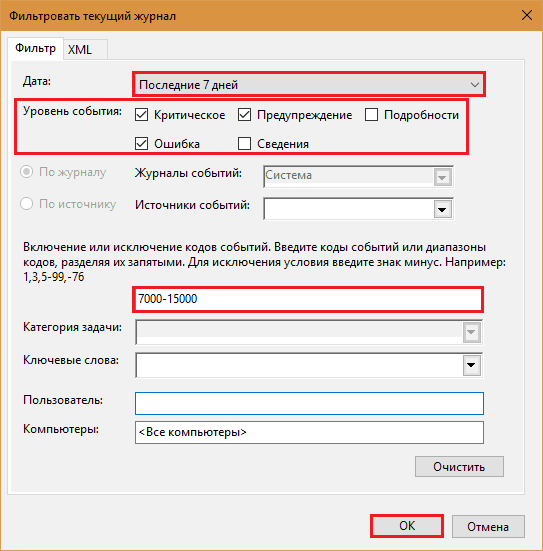
Ово је оно што магазин изгледа као само оно што смо тражили у њему остаје у њему:
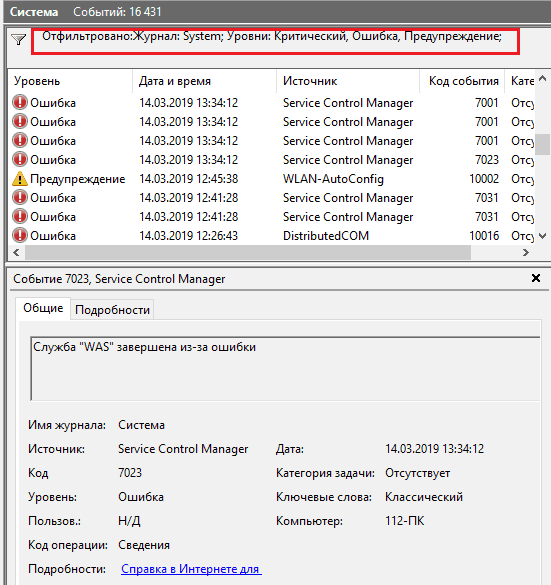
Постало је много погодније да је прочитам.
Како креирати прилагођене перформансе
Прилагођене заступљене репрезентације су, као што је горе поменуто, кориснички узорци догађаја смештених у засебном директорију. Њихова разлика од обичних филтера само је што се чувају у одвојеним датотекама и и даље се надопуњују са подацима који спадају под њиховим критеријумима.
Да бисте креирали прилагођене перформансе, урадите следеће:
- Означите дневник интереса у одељку Каталоге.
- Кликните ставку "Креирајте прилагођени приказ"У поглављу"поступак".
- Попуните поставке прозора "Филтер"Пратећи горњи пример.
- Спремите филтер под било којим именом у одабраном каталогу.
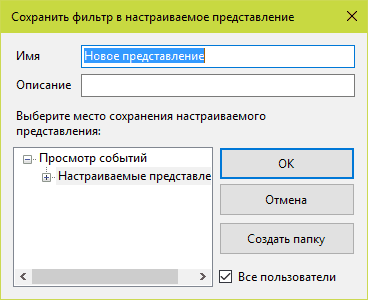
У будућности, прилагођене репрезентације могу се уређивати, копирати, избрисати, извозити у датотеке .КСМЛ, сачувај као часописи о формату догађаја .ЕВТКС и повежите проблеме планера.
Извори, нивои и кодекс догађаја. Како разумети шта значи одређени код
Извори догађаја су компоненте ОС, возачи, апликације или чак и њихове индивидуалне компоненте које стварају белешке у часописима.
Нивои догађаја су показатељи њиховог значаја. Све белешке часописа приписују се једном од шест нивоа:
- Критична грешка означава најозбиљнији неуспех, који је довео до одбијања извора који је генерисао без могућности независне рестаурације. Пример спољне манифестације таквог квара је плави екран за смрт прозора (БСОД) или нагли поновни систем рачунара.
- Грешка такође указује на неуспех, али са мање критичних последица за рад система. На пример, одступање програма без штедње података због недостатка ресурса, грешке у покретања услуга итд. П.
- Упозорење - Запис који извештава о проблемима који негативно утичу на рад система, али не доводе до пропуста, као и могућност грешака у будућности, ако не елиминишу свој узрок. Пример: Апликација је покренута дуже него иначе, што је довело до успоравања у систему Учитавање.
- Обавештење - Уобичајена информативна порука, на пример, да је оперативни систем почео да инсталира ажурирање.
- Успешан извештај (ревизија) - Порука информисање о успеху било којег догађаја. Примери: Програм је успешно инсталиран, корисник је успешно унео рачун.
- Аффективни извештај (ревизија) - Порука о неуспешном завршетку операције. На пример, уградња програма није завршена због отказивања корисника.
Шифра (ИД догађаја) је број који означава категорију догађаја. На пример, записи који се односе на Виндовс учитавање назначено је са 100-110 кодова и до краја свог рада са кодовима 200-210.
Да бисте потражили додатне информације о одређеном коду, заједно са извором догађаја, погодно је користити веб ресурс Евентидан.Нето То је, иако је енглеска -Спирање, лако је користити.
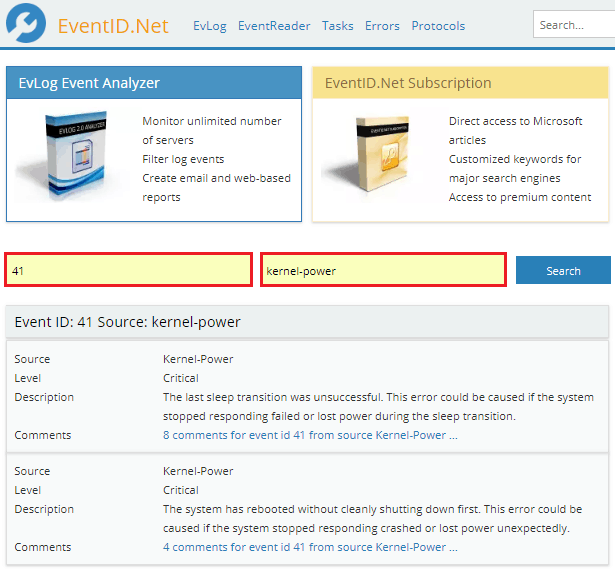
Кодекс преузет са часописа Евент (у нижем заслону) улазимо у поље "Ући Прозори Догађај Ид", Извор - Б"Догађај Извор". Притисните дугме "Претрага"- И испод постоји знак са декодирањем догађаја и коментара корисника, у којима људи деле савјети за уклањање повезаних проблема.
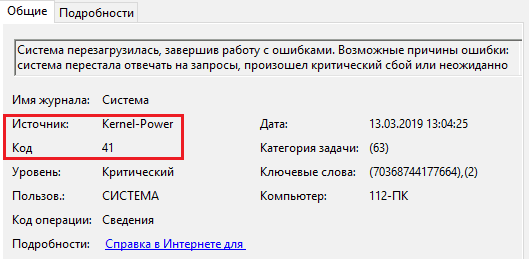
Добијте информације о систему - алтернативу стандардним виевер Виндовс
Не волим да гледам часописе кроз стандардну Виндовс апликацију? Постоје алтернативе које представљају информације у визуелном и погодном облику за анализу. Један од њих је корисност лабораторија Касперски Добити Систем Информације.
Добијајте информације о систему Приказује различите информације о оперативном систему, инсталираним програмима, мрежним подешавањима, уређајима, управљачким програмима итд. Д. Евиденција догађаја су само један од његових показатеља.
Предност овог услужног програма преко стандардних средстава за Виндовс је погодност гледања и приказивања свеобухватних информација о рачунару, који олакшава дијагнозу квара. А недостатак је да то не евидентира све, већ само најновије и најзначајнији догађаји.
Добијте информације о систему не захтевају уградњу на рачунару, већ да прочитате резултате, мораће да се преузме на локацију анализатора, односно, потребан вам је приступ Интернету.
Како користити информације о систему:
- Покрените услужни програм за права АМИН-а. Пре кликом на дугме "Почетак"Наведите фасциклу за чување дневника (подразумевано је то радна површина) и означите тачку"Укључити Прозори Догађај Трупци".
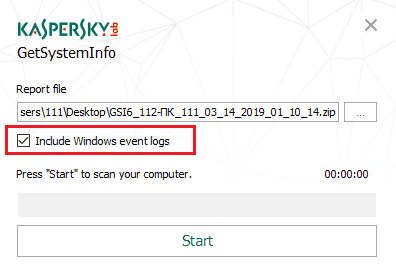
- Након архивске датотеке са именом ће се појавити на радној површини или у мапи коју сте навелиГси6_миа_пк_усер_дата_ и т.Д.", Отворите сајт у прегледачу ГетСистеМинфо.Цом и преузмите архиву тамо.
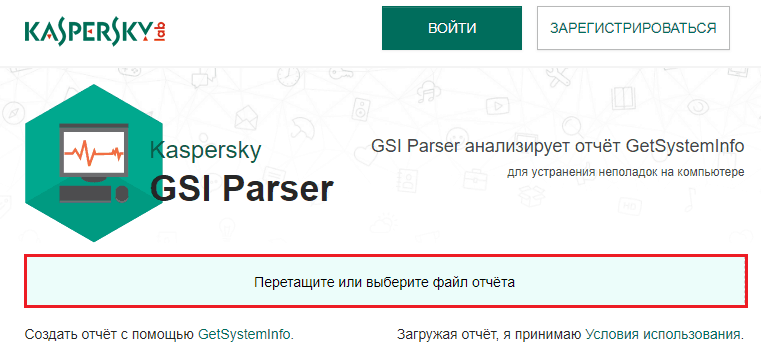
- Након утовара извештаја о ГетСсистенфо-у.Цом иди на картицу "Својства система"И отворите одељак"Дневник догађаја".
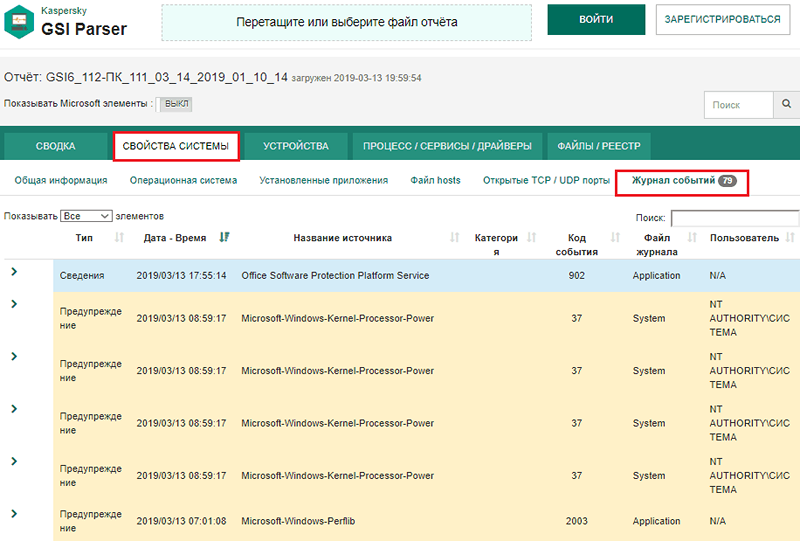
Утилити прикупља информације из часописа "Систем" И "Апликације". Догађаји се приказују хронолошким редоследом, сваки ниво је означен у својој боји. Да бисте погледали информације о одређеном запису, само кликните на линију на линији.
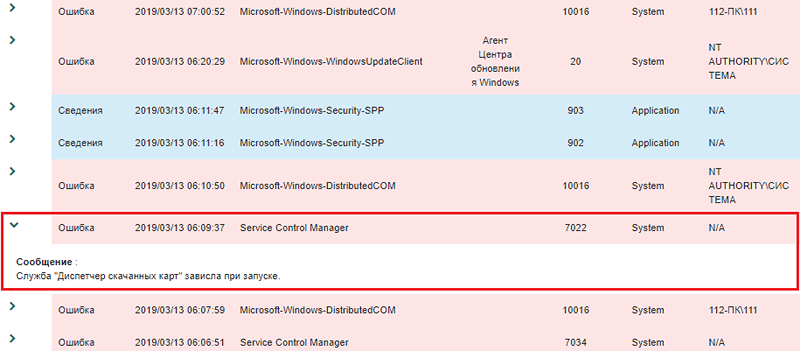
Овде нема прилагођених наступа и филтрирања, али постоји претрага и функција записа о сортирању.
Линија претраге часописа и падајућих листа "Покажите број елемената"Смјештен изнад стола. И да сортирате податке по врсти, датуму и времену, извору, категорији, код, датотеци или кориснику, само кликните на наслов жељене колоне.
Информације о догађајима прикупљеним подацима о систему помажу у проналажењу извора проблема са рачунаром ако је повезан са опремом, Виндовс-ом или софтвером. Ако сте заинтересовани за податке о одређеној апликацији, компоненту или безбедности система, мораћете да користите стандардни гледалац. Штавише, сада знате како је отворити без непотребних напора.
- « Пролећно убрзање 6 најбољих оптимимизацијских програма у 2019. години
- Смарт ТВ на ТВ-у Шта је то и како је користити. Технолошке новости у свету паметних телевизора »

